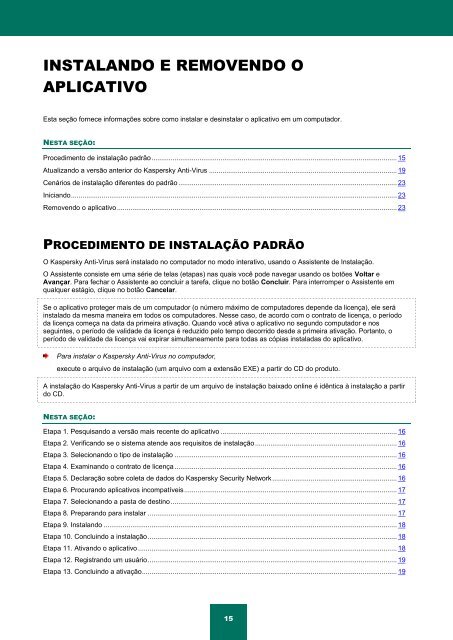Kaspersky Anti-Virus 2012 - Kaspersky Lab
Kaspersky Anti-Virus 2012 - Kaspersky Lab
Kaspersky Anti-Virus 2012 - Kaspersky Lab
You also want an ePaper? Increase the reach of your titles
YUMPU automatically turns print PDFs into web optimized ePapers that Google loves.
INSTALANDO E REMOVENDO O<br />
APLICATIVO<br />
Esta seção fornece informações sobre como instalar e desinstalar o aplicativo em um computador.<br />
NESTA SEÇÃO:<br />
Procedimento de instalação padrão ................................................................................................................................ 15<br />
Atualizando a versão anterior do <strong>Kaspersky</strong> <strong>Anti</strong>-<strong>Virus</strong> .................................................................................................. 19<br />
Cenários de instalação diferentes do padrão .................................................................................................................. 23<br />
Iniciando .......................................................................................................................................................................... 23<br />
Removendo o aplicativo .................................................................................................................................................. 23<br />
PROCEDIMENTO DE INSTALAÇÃO PADRÃO<br />
O <strong>Kaspersky</strong> <strong>Anti</strong>-<strong>Virus</strong> será instalado no computador no modo interativo, usando o Assistente de Instalação.<br />
O Assistente consiste em uma série de telas (etapas) nas quais você pode navegar usando os botões Voltar e<br />
Avançar. Para fechar o Assistente ao concluir a tarefa, clique no botão Concluir. Para interromper o Assistente em<br />
qualquer estágio, clique no botão Cancelar.<br />
Se o aplicativo proteger mais de um computador (o número máximo de computadores depende da licença), ele será<br />
instalado da mesma maneira em todos os computadores. Nesse caso, de acordo com o contrato de licença, o período<br />
da licença começa na data da primeira ativação. Quando você ativa o aplicativo no segundo computador e nos<br />
seguintes, o período de validade da licença é reduzido pelo tempo decorrido desde a primeira ativação. Portanto, o<br />
período de validade da licença vai expirar simultaneamente para todas as cópias instaladas do aplicativo.<br />
Para instalar o <strong>Kaspersky</strong> <strong>Anti</strong>-<strong>Virus</strong> no computador,<br />
execute o arquivo de instalação (um arquivo com a extensão EXE) a partir do CD do produto.<br />
A instalação do <strong>Kaspersky</strong> <strong>Anti</strong>-<strong>Virus</strong> a partir de um arquivo de instalação baixado online é idêntica à instalação a partir<br />
do CD.<br />
NESTA SEÇÃO:<br />
Etapa 1. Pesquisando a versão mais recente do aplicativo ............................................................................................ 16<br />
Etapa 2. Verificando se o sistema atende aos requisitos de instalação .......................................................................... 16<br />
Etapa 3. Selecionando o tipo de instalação .................................................................................................................... 16<br />
Etapa 4. Examinando o contrato de licença .................................................................................................................... 16<br />
Etapa 5. Declaração sobre coleta de dados do <strong>Kaspersky</strong> Security Network ................................................................. 16<br />
Etapa 6. Procurando aplicativos incompatíveis ............................................................................................................... 17<br />
Etapa 7. Selecionando a pasta de destino ...................................................................................................................... 17<br />
Etapa 8. Preparando para instalar .................................................................................................................................. 17<br />
Etapa 9. Instalando ......................................................................................................................................................... 18<br />
Etapa 10. Concluindo a instalação .................................................................................................................................. 18<br />
Etapa 11. Ativando o aplicativo ....................................................................................................................................... 18<br />
Etapa 12. Registrando um usuário .................................................................................................................................. 19<br />
Etapa 13. Concluindo a ativação ..................................................................................................................................... 19<br />
15